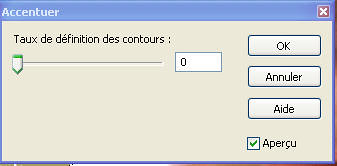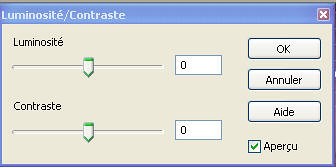Aujourd’hui, nous avons fait notre première activité en informatique. Les enfants étaient placés en équipe de deux ou trois: un élève débutant avec un élève expert. Les élèves experts ont déjà fait cette activité l’an passé.
Le but: se fabriquer une pancarte pour identifier son pupitre.
Le pré-requis: faire une recherche sur Internet
À partir d’un modèle que j’ai créé, les enfants écrivent leur prénom et collent une ou deux images qu’ils ont cherchées sur Internet. Ils doivent choisir des images qui correspondent à un animal, une émission ou un personnage préférés. Ensuite, ils sélectionnent la police qu’ils aiment le plus.
Je fais d’abord une démonstration de chaque étape du travail en expliquant lentement ce qu’il faut faire. Je refais une autre fois un peu plus rapidement. Je demande à un élève de me dire quoi faire et je refais encore toutes les étapes. C’et ensuite au tour d’un autre élève de redire dans ses mots ce qu’il faut faire. Je ne fais rien à l’écran, on écoute simplement les consignes. Si je sens que le travail est bien compris, je laisse les enfants commencer. Par contre, si j’ai l’impression que certaines étapes sont mal comprises, je demande alors à un enfant de faire la démonstration à l’ordinateur.
Cette activité me permet de faire un survol de quelques notions de base nécessaires à la bonne utilisation d’un traitement de texte.
- Utilisation du clavier
- Changer le type de caractères (police)
- Grossir les caractères (corps)
- Copier une image
- Coller une image dans une page
J’ai été très content de voir que mes élèves experts se souvenaient assez bien de toutes ces notions. Pour les autres, j’ai vu certaines lacunes que nous aurons le temps de corriger avant la mise en ligne de notre carnet de classe.
Ces lacunes sont:
- pauvre connaissance du clavier (recherche pénible des lettres)
- difficulté à effacer une lettre
- difficulté à glisser un objet sur une page (maîtrise de la souris)
- incapacité à faire les majuscules
- incapable de copier ou de coller
Mais je sais que les enfants apprennent rapidement ces quelques notions. La semaine prochaine, nous ferons une autre activité du même genre pour les approfondir. Nous allons nous fabriquer des étiquettes pour les responsabilités et plus tard, un fouineur personnalisé pour la bibliothèque.